
Talaan ng mga Nilalaman:
- Hakbang 1: Buuin ang Iyong Base sa LEGO
- Hakbang 2: Magdagdag ng Mga Gulong
- Hakbang 3: Magdagdag ng Caster Wheel
- Hakbang 4: Magdagdag ng Sensor ng Distansya
- Hakbang 5: Magdagdag ng Lupon ng Robotics
- Hakbang 6: I-program ang Lupon ng Robotics
- Hakbang 7: Hayaan ang iyong Robot Gumala
- Hakbang 8: Pumunta Pa
- May -akda John Day [email protected].
- Public 2024-01-30 13:09.
- Huling binago 2025-01-23 15:12.



Gustung-gusto namin ang LEGO at gustung-gusto din namin ang Crazy Circuits kaya nais naming pagsamahin ang dalawa sa isang simple at masaya na robot na maiiwasang tumakbo sa mga dingding at iba pang mga bagay. Ipapakita namin sa iyo kung paano namin itinayo ang amin, at ibabalangkas ang mga pangunahing kaalaman na kinakailangan upang mabuo mo ang iyong sarili. Maaaring hindi tugma ang iyong bersyon nang eksakto sa amin, at okay lang iyon.
Nasa ibaba ang isang listahan ng mga Elektronikong Bahagi na ginamit namin, at isang listahan ng mga LEGO na Bahagi na ginamit namin. Ang iyong mga bahagi ay maaaring magkakaiba, kaya huwag matakot na gawin ang iyong sariling bagay.
Kung gusto mo ang aming mga proyekto at nais na makita ang higit pa sa nakukuha namin sa bawat linggo mangyaring sundin kami sa Instagram, Twitter, Facebook, at YouTube.
Mga Pantustos:
Ang mga Brown Dog Gadget ay talagang nagbebenta ng mga kit at suplay, ngunit hindi mo kailangang bumili ng anuman sa amin upang magawa ang proyektong ito. Kahit na kung gagawin mo ito ay makakatulong sa suporta sa amin sa paglikha ng mga bagong proyekto at mapagkukunan ng guro.
Mga Elektronikong Bahagi:
1 x Crazy Circuits Robotics Board
2 x LEGO Katugmang Patuloy na Pag-ikot 360 Degree Servo
1 x HC-SR04 Ultrasonic Distance Sensor
4 x Dupont Babae sa Mga Wire ng Babae
1 x USB Power Bank
(Natagpuan namin ang isang maliit na USB Power Bank na umaangkop sa aming robot nang maayos. Maaaring kailanganin mong idisenyo ang iyong robot upang magkasya sa USB Power Bank na mayroon ka, o maaari mo ring gamitin ang iyong sariling baterya.)
Mga Bahagi ng LEGO:
Gumamit kami ng iba`t ibang mga bahagi ngunit dapat mong huwag mag-atubiling itayo ang iyo subalit sa tingin mo ay angkop, gamit ang anumang mga bahagi ng LEGO na nasa kamay mo. Ang mga mahahalagang bagay na kakailanganin mong gawin ay magkaroon ng isang paraan upang mai-mount ang mga servo sa ilalim, ang sensor ng ultrasonic upang maaari itong ituro sa harap, at ilang paraan upang mapangalagaan ang Robotics Board at mapagkukunan ng kuryente. Sa isang kurot maaari mong gamitin ang ilang mga tape o goma upang mai-mount ang mga bagay kung saan kinakailangan. Nagbigay kami ng mga link sa bawat bahagi sa BrickOwl ngunit mahahanap mo ang mga ito kahit saan naibenta ang mga bahagi ng LEGO o LEGO na katugma.
2 x LEGO Wedge Belt Wheel (4185/49750)
1 x LEGO EV3 Technic Ball Pivots Itakda 5003245
1 x LEGO Technic Cross Block Beam 3 na may Apat na Pin (48989/65489)
1 x LEGO Technic Brick 1 x 6 na may Butas (3894)
2 x LEGO Axle 4 na may End Stop (87083)
4 x LEGO Half Bushing (32123/42136)
4 x LEGO Brick 2 x 2 Round (3941/6143)
1 x LEGO Plate 6 x 12 (3028)
Hakbang 1: Buuin ang Iyong Base sa LEGO

Nagsimula kami sa isang 6 x 12 LEGO Base, na kung saan ay ang pinakamaliit na naitayo namin. Maaari kang pumunta ng mas malaki kung ninanais ngunit mas maliit ay maaaring isang hamon.
Ang lapad ng aming robot ay natutukoy ng USB Power Bank na mayroon kami, dahil kailangan naming ma-slide ito sa lugar. Ang isang mas malaking baterya ay maaaring mangailangan ng isang mas malaking robot.
Gawin ang iyong base nang sapat na sapat upang mapaunlakan ang baterya at iwanan ang silid sa itaas nito upang magkasya sa Robotics Board.
Hakbang 2: Magdagdag ng Mga Gulong

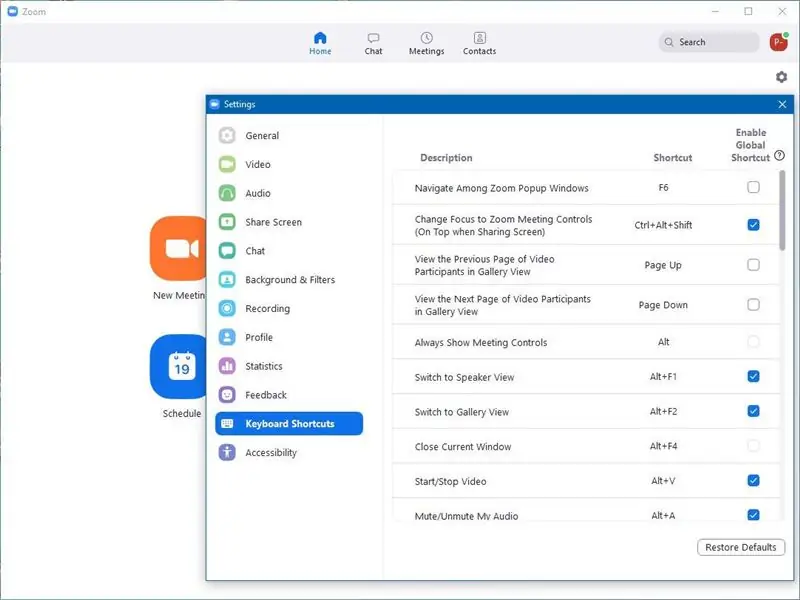
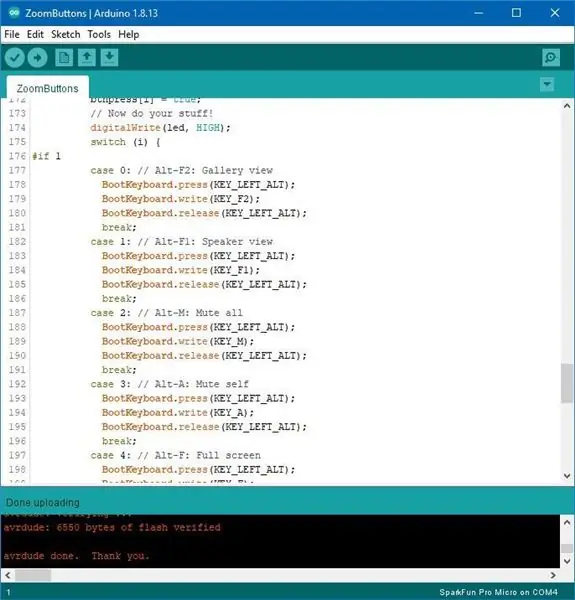

Ang bawat servo motor ay kailangang makakuha ng naka-mount sa ilalim ng iyong robot base.
Natapos namin ang paggamit ng mga bahaging ito upang magawa ito:
- LEGO Axle 4 na may End Stop (87083)
- LEGO Half Bushing (32123/42136)
- LEGO Brick 2 x 2 Round (3941/6143)
Kakailanganin mo ang 4 ng bawat bahagi upang mai-mount ang 2 servos.
Kapag naka-mount maaari mong idagdag ang gulong, na kung saan ay LEGO Wedge Belt Wheel (4185/49750).
Tulad ng iba pang pagbuo ng LEGO, maraming mga pagpipilian! Sa itaas ng servo / wheel mount ang gumana para sa amin, ngunit maaari mong subukan ang ibang bagay.
Hakbang 3: Magdagdag ng Caster Wheel




Pinapayagan ng aming caster wheel ang aming robot na paikutin, pinapatakbo ng dalawang gulong na nakakabit sa mga servos, na ang caster ay gumaganap bilang "pangatlong gulong" upang ang aming robot ay maaaring mag-pivot at madaling kumilos.
Ito ang mga bahagi na ginamit namin para sa aming pagkakabit ng caster wheel:
- Ang LEGO EV3 Technic Ball Pivots Itakda 5003245
- LEGO Technic Cross Block Beam 3 na may Apat na Pin (48989/65489)
- LEGO Technic Brick 1 x 6 na may Butas (3894)
Sa isang naunang bersyon ng aming robot gumamit lamang kami ng ilang bilog na piraso ng LEGO bilang isang "binti" at ang mga iyon ay gumagana nang maayos sa isang makinis na ibabaw tulad ng isang mesa, ngunit hindi gumagana nang maayos sa carpeting o isang hindi maayos na sahig. Kung wala kang madaling magamit na caster wheel, isaalang-alang ang pagpipiliang "binti".
Hakbang 4: Magdagdag ng Sensor ng Distansya



Gusto naming i-mount ang sensor ng distansya ng ultrasonic sa harap ng robot upang "makita" nito kung saan ito pupunta, at malaman kung kailan titigil bago tama ang isang balakid.
Nag-print kaming 3D ng isang may hawak na katugma sa LEGO para sa ultrasonic sensor. Mahahanap mo ang file sa Thingiverse kung nais mong gamitin ito:
Kung wala kang access sa isang 3D printer, maaari kang mag-istilo ng isang paraan ng paghawak ng sensor sa lugar gamit ang ilang mga piraso ng LEGO, tape, rubber band, zip ties, o ilang ibang pamamaraan. Ang mahalagang bagay ay dapat itong ituro patungo sa kung saan pupunta ang robot kapag ito ay sumusulong.
Hakbang 5: Magdagdag ng Lupon ng Robotics




Ang Robotics Board ay ang utak ng operasyong ito. Ito ay sinadya upang umupo sa tuktok ng mga brick ng LEGO kaya't ang pag-mount ito ay simple.
Kadalasan ang Robotics Board ay ginagamit gamit ang conductive tape upang direktang magtayo ng mga circuit sa tuktok ng mga LEGO, ngunit dahil gumagamit lamang kami ng dalawang servos at isang distansya sensor, maaari naming mai-plug ang mga iyon nang direkta sa mga header pin sa board.
Gusto naming i-orient ang board upang madali mong mai-plug in ang USB cable para sa lakas. (Masuwerte kaming nakakita ng isang napakaikling USB cable sa aming "Giant Bin of Random Cables")
Maaari mo na ngayong mai-plug in ang sensor at ang mga servo!
Para sa sensor kakailanganin mong ikonekta ang echo pin upang i-pin ang 3 sa board ng Robotics, pagkatapos ay ikonekta ang trigger pin sa pin 5, pagkatapos ang VCC sa 5V at Gnd sa GND. Papalakasin nito ang sensor at papayagan itong makipag-usap sa Robotics Board.
Susunod na kakailanganin mong ikabit ang bawat konektor ng servo. Madali silang mai-plug in, siguraduhin lamang na ang mga brown na wires ay kumokonekta sa GND, ang mga pulang wire ay kumonekta sa 5V, at ang mga orange na wires ay kumonekta upang i-pin ang D6 para sa kaliwang servo, at D9 para sa tamang servo.
Hakbang 6: I-program ang Lupon ng Robotics

Bago gumana ang aming robot kakailanganin mong mag-upload ng code sa Robotics Board. Kung hindi mo pa nagagawa ito, tiyaking mayroon kang pinakabagong bersyon ng libreng Arduino IDE software na naka-install sa iyong computer.
Ang aming code ay matatagpuan sa aming GitHub repo, na maaari mong makita dito:
github.com/BrownDogGadgets/CrazyCircuits/tree/master/Projects/Avoidance%20Robot
Ang code ay simple, at binigyan ng puna nang husto upang matulungan na ipaliwanag kung ano ang ginagawa ng lahat.
Kakailanganin mo rin ang library ng NewPing, na matatagpuan dito:
Hakbang 7: Hayaan ang iyong Robot Gumala



Kapag nakuha mo na ang iyong robot, at na-upload ang code sa Robotics Board, maaari mo itong subukan!
Ang pinakasimpleng paraan ay sa pamamagitan ng pag-plug in sa USB Power Bank at hayaan ang iyong robot na magsimulang gumulong. Kung inilagay mo ang iyong kamay sa harap nito, dapat itong i-back up, i-on, at pagkatapos ay sumulong muli. (Huwag hayaang gumulong ito sa isang mesa!)
Nagtayo kami ng isang simpleng hexagonal na karton na "arena" para sa aming robot na gumulong gamit ang isang lumang kahon ng karton. Huwag mag-atubiling maging malikhain sa kung ano ang mayroon ka.
Hakbang 8: Pumunta Pa

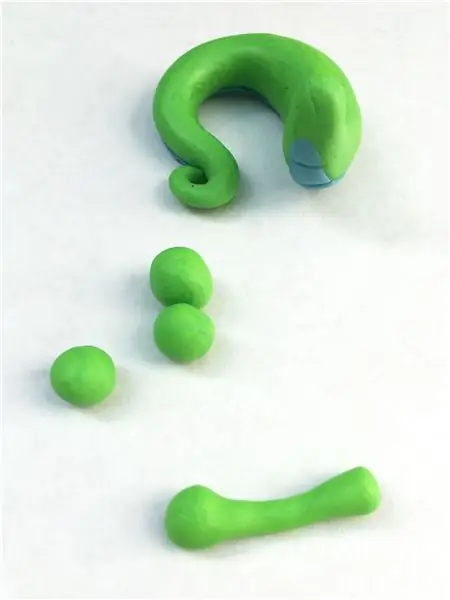
Nasa ibaba ang ilang mga katanungan at isang karagdagang aktibidad kung nais mong lumayo nang kaunti sa proyektong ito.
Mga Katanungan
Ano ang natutunan mo sa pagbuo ng iyong robot?
Ano ang nagpasiya sa iyong mga pagpipilian sa ginamit na mga bahagi ng LEGO?
Mas mabilis bang gumulong ang iyong robot kung mayroon itong mas malaking gulong?
Karagdagang Gawain
Mayroong dalawang mga variable sa code (ipinapakita sa ibaba) maaari mong ayusin na magbabago sa dami ng oras na tumatakbo ang robot kapag um-back up ito at pagkatapos ay lumiliko upang maiwasan ang isang pader. Huwag mag-atubiling baguhin ang goBackwardTime at turnRightTime at makita kung paano nakakaapekto ang mga pagkilos ng robot. Tandaan, kapag gumawa ka ng mga pagbabago sa iyong code kakailanganin mong i-upload muli ito sa iyong robot.
// itakda kung gaano karaming milliseconds ang iyong robot ay lilipat ng paurong
int goBackwardTime = 1000; // set how many milliseconds your robot will turn for int turnRightTime = 1000;
(Tandaan: Ang 1000 milliseconds ay katumbas ng 1 segundo.)
Inaasahan namin na nasiyahan ka sa aming Crazy Circuits Pag-iwas sa Robot, at kailangan mong bumuo ng iyong sarili. Masaya kaming nagtatayo ng amin at ibinabahagi ito sa iyo!
Inirerekumendang:
Thermometer sa Pag-log ng DIY Na May 2 Mga Sensor: 3 Mga Hakbang (na may Mga Larawan)

Thermometer sa Pag-log ng DIY Na May 2 Sensor: Ang proyektong ito ay isang pagpapahusay ng aking nakaraang proyekto " DIY Logging Thermometer ". Ini-log nito ang mga pagsukat sa tempearature sa isang micro SD card. Pagbabago ng hardware Nagdagdag ako ng sensor ng temperatura ng DS18B20 sa module ng real time na orasan, kung saan mayroong pr
HeadBot - isang Robot na Nagbabago ng Sarili para sa Pag-aaral at Pag-abot sa STEM: 7 Mga Hakbang (na may Mga Larawan)

HeadBot - isang Self-Balancing Robot para sa STEM Learning and Outreach: Headbot - isang dalawang talampakan ang taas, self-balancing robot - ay ang ideya ng South Eugene Robotics Team (SERT, FRC 2521), isang mapagkumpitensyang pangkat ng robotics ng high school sa UNA Kompetisyon ng Robotics, mula sa Eugene, Oregon. Ang sikat na robot sa pag-abot na ito ay ginagawang
Pag-iniksyon sa Keyboard / Awtomatikong I-type ang Iyong Password Sa Isang Pag-click !: 4 Mga Hakbang (na may Mga Larawan)

Pag-iniksyon sa Keyboard / Awtomatikong I-type ang Iyong Password Sa Isang Pag-click !: Mahirap ang mga password … at ang pag-alala sa isang ligtas ay mas mahirap pa! Bukod dito kung mayroon kang kasama, nagbabagong password ay magtatagal ito upang mai-type. Ngunit huwag matakot sa aking mga kaibigan, mayroon akong solusyon dito! Lumikha ako ng isang maliit na awtomatikong pag-type ng makina na
Roomblock: isang Platform para sa Pag-aaral ng Pag-navigate sa ROS Sa Roomba, Raspberry Pi at RPLIDAR: 9 Mga Hakbang (na may Mga Larawan)

Roomblock: isang Platform para sa Pag-aaral ng Pag-navigate sa ROS Sa Roomba, Raspberry Pi at RPLIDAR: Ano ito? &Quot; Roomblock " ay isang robot platform na binubuo ng isang Roomba, isang Raspberry Pi 2, isang laser sensor (RPLIDAR) at isang mobile baterya. Ang mounting frame ay maaaring gawin ng mga 3D printer. Pinapayagan ang sistema ng nabigasyon ng ROS na gumawa ng isang mapa ng mga silid at gamitin ang
Pag-hack sa TV Tuner upang Basahin ang Mga Larawan sa Daigdig Mula sa Mga Satellite: 7 Mga Hakbang (na may Mga Larawan)

Pag-hack sa TV Tuner upang Basahin ang Mga Larawan sa Daigdig Mula sa Mga Satellite: Mayroong maraming mga satellite sa itaas ng aming mga ulo. Alam mo ba, na ang paggamit lamang ng Iyong computer, TV Tuner at simpleng DIY antena Maaari mong matanggap ang mga pagpapadala mula sa kanila? Halimbawa ng mga real time na larawan ng mundo. Ipapakita ko sa iyo kung paano. Kakailanganin mo ang: - 2 w
